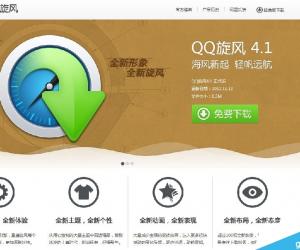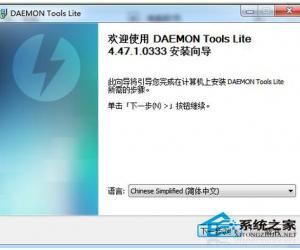Win8系统IE总是弹出剪切板提示框的解决方法 Win8屏蔽IE剪贴板提示框的方法
发布时间:2017-08-14 16:18:49作者:知识屋
Win8系统IE总是弹出剪切板提示框的解决方法 Win8屏蔽IE剪贴板提示框的方法 随着Win10系统的推出,大多数都选择了升级自己电脑的系统,可目前在使用Win8的用户还是不少的,而一些使用Win8系统的用户还是会遇到一些自己无法解决的难题,小部分人在打开浏览器的时候都会出现IE剪贴板提示框,下面就让小编来向大家介绍下如何关闭IE剪切板提示框。
1.首先,需要在Win8电脑中找到并打开IE浏览器,一般情况下,这个IE浏览器是Windows系统中自带的,因此在metro界面中就可以找到带有IE浏览器的图标,然后将它双击打开便可以。
2.接着,单击打开窗口上方的工具internet选项,再打开的internet选项窗口中,将界面切换到安全这一栏中,然后点击下方的“自定义级别“按钮。
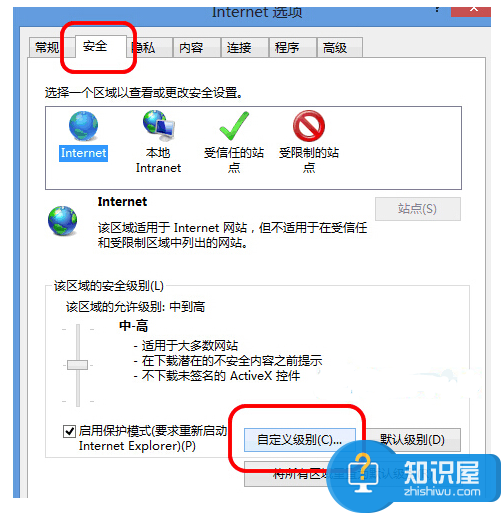
3.最后,找到“脚本”位置,然后定位到“允许对剪贴板进行编程访问”,选择启用,完成之后点击窗口下方的确定保存设置就可以了。
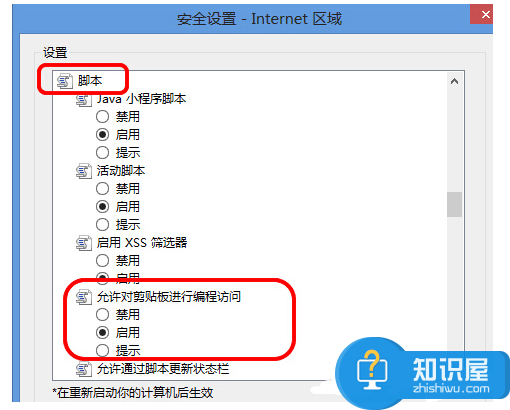
以上就是小编向大家介绍的Win8系统老是出现IE剪切板提示框的解决方法,如果你也深受IE剪切板提示框的困扰,不防看一看小编上述的办法。再者,IE剪切板提示框出现一两次还可以接受,如果总是不停的出现,也会惹人烦的,烦的话不防按照小编的步骤将IE剪切板提示框给关了。
知识阅读
软件推荐
更多 >-
1
 一寸照片的尺寸是多少像素?一寸照片规格排版教程
一寸照片的尺寸是多少像素?一寸照片规格排版教程2016-05-30
-
2
新浪秒拍视频怎么下载?秒拍视频下载的方法教程
-
3
监控怎么安装?网络监控摄像头安装图文教程
-
4
电脑待机时间怎么设置 电脑没多久就进入待机状态
-
5
农行网银K宝密码忘了怎么办?农行网银K宝密码忘了的解决方法
-
6
手机淘宝怎么修改评价 手机淘宝修改评价方法
-
7
支付宝钱包、微信和手机QQ红包怎么用?为手机充话费、淘宝购物、买电影票
-
8
不认识的字怎么查,教你怎样查不认识的字
-
9
如何用QQ音乐下载歌到内存卡里面
-
10
2015年度哪款浏览器好用? 2015年上半年浏览器评测排行榜!